
Nesse tutorial você vai aprender a como preencher várias células em branco no Excel de uma vez.
Quando se trabalha com planilhas em Excel é comum se deparar com algumas células com dados e várias outras células em branco.
O problema é quando queremos replicar o valor das células com dados para as células em branco, você pode até tentar copiar e colar. Mas fica inviável quando se tem centenas ou até milhares de células.
Por isso vou te ensinar uma dica infalível para essa situação.
Se você preferir esse conteúdo em formato de vídeo , assista o nosso vídeo curto abaixo:
Primeiramente vamos utilizar como exemplo a planilha abaixo. Nela vamos aplicar essa dica para preencher todas as linhas vazias com o valor da célula de cima.
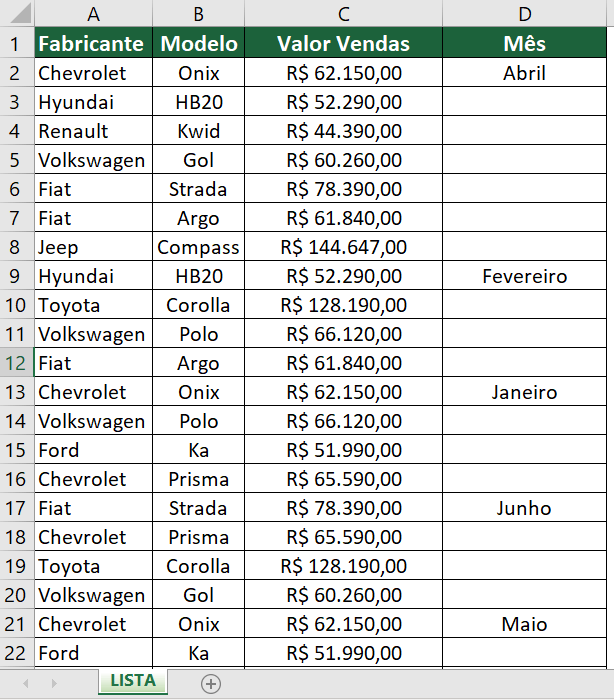
Preencher Células Em Branco
Para preencher as células em branco selecione a coluna que contém as células que serão preenchidas,
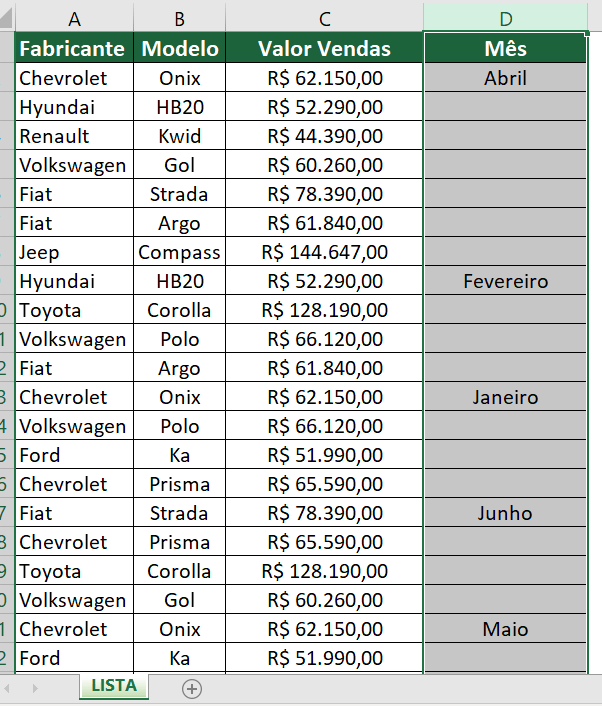
Após isso aperte a tecla do seu teclado “F5“.
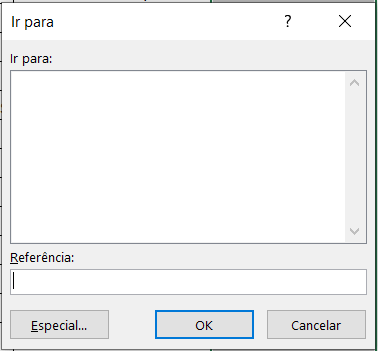
Será aberta a caixa de dialogo da ferramenta “ir para” , após isso clique no botão “Especial”.
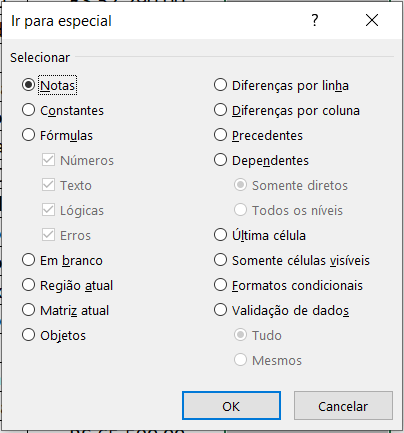
Com a caixa de dialogo aberta selecione a opção em branco conforme a imagem abaixo e depois clique em OK.
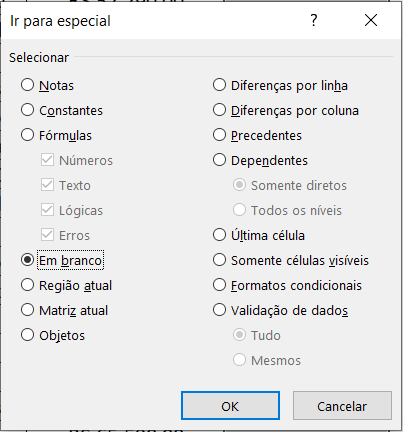
Após isso o Excel vai selecionar apenas as células em branco conforme podemos ver na imagem abaixo.
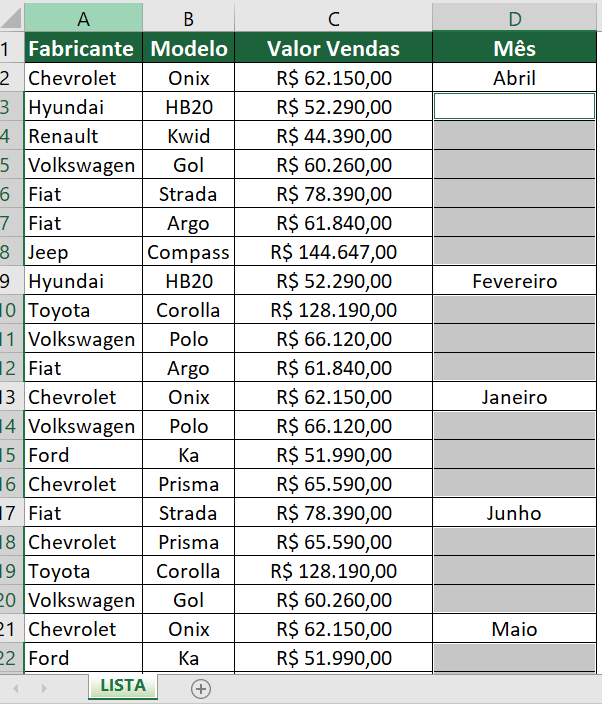
Agora digite o sinal de igual e selecione a primeira célula que contém o valor que será replicado, nosso exemplo é a célula “D2“
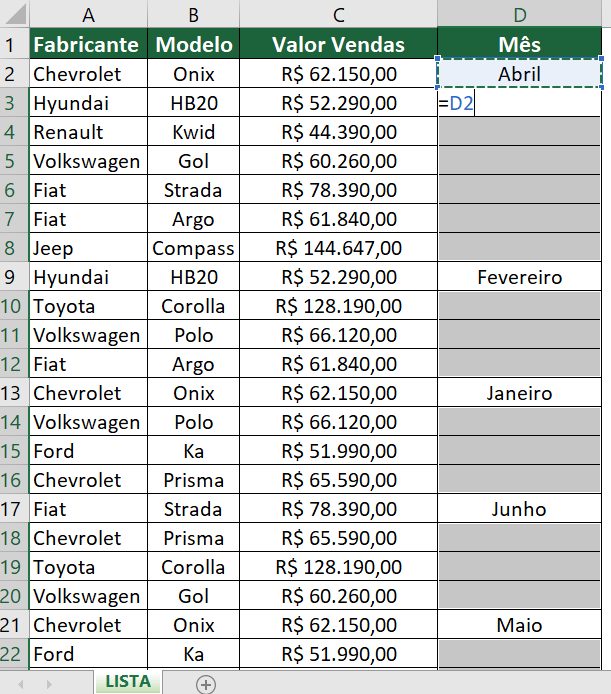
Feito isso agora é só apertar as teclas de atalho do seu teclado “CTRL + Enter ” e todos os valores serão replicados como podemos ver na imagem abaixo.
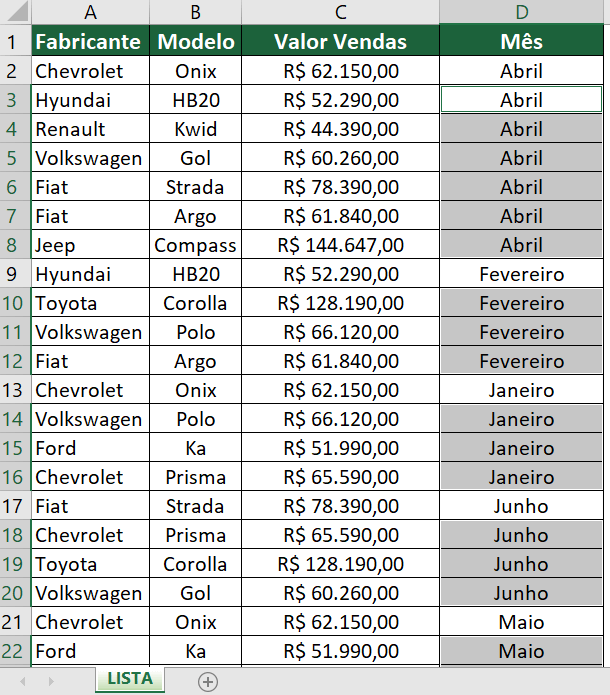
Estamos quase finalizando, se deixarmos dessa maneira o valor fica referenciado pois usamos o sinal de igual.
Para mudarmos isso agora basta selecionar a coluna com os valores e apertar as teclas “CTRL + C” para copiar.
Após isso clique com o botão direito do mouse e selecione a opção de colar apenas valores conforme destacado na imagem abaixo.
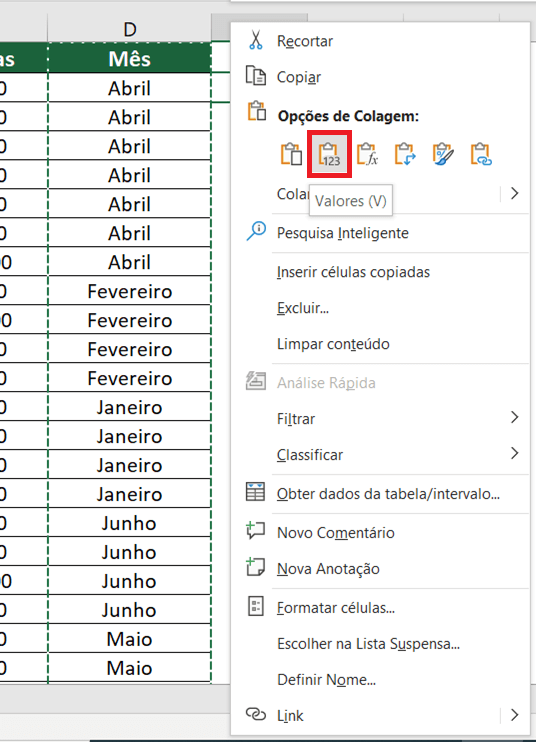
Pronto, preenchemos todas as células vazias de uma só vez.
Veja como com uma simples dica podemos preencher milhares de células vazias de forma rápida e poupar muito tempo sem precisar fazer de forma manual.
Dessa forma aprendemos a preencher várias células em branco no Excel. E aí , o que achou? Conte nos nos comentários.
Agora que você aprendeu como fazer, compartilhe esse conteúdo para que mais pessoas também possam aprender.
Para mais informações sobre Excel de Respeito clique nos links abaixo:
Excel de Respeito – Youtube
Excel de Respeito – Instagram




Deixe um comentário